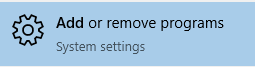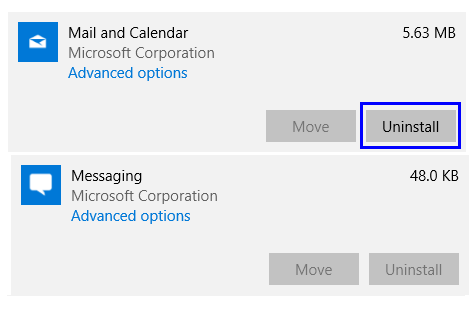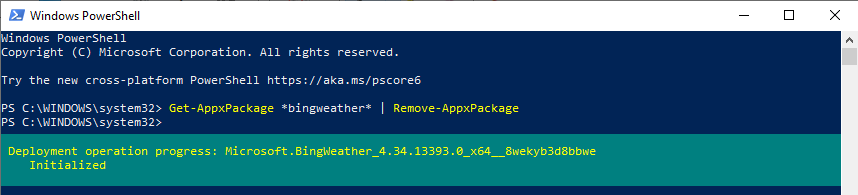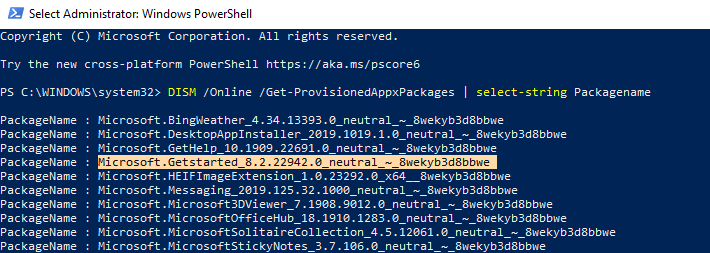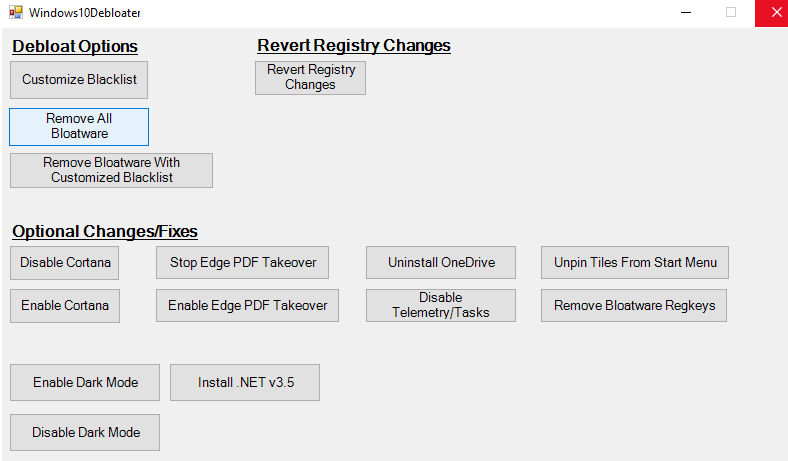Bloatware er en programvare som er forhåndsinstallert i systemet av datamaskinprodusentene eller inkludert i operativsystemet. Disse appene inkluderer verktøy og verktøy som ellers ikke er inkludert i systemet og produseres senere av operativsystemet som utvikler eller deres partnere. Selv om Bloatware ikke skader oss, er det noen grunner til at de må fjernes:
- Denne programvaren underlegger unødvendig plass som kan frigjøres og brukes til å lagre dataene våre.
- De kan starte ved oppstart som gjør at datamaskinen starter tregere enn vanlig.
- De vil oppta minnet mens de kjører i bakgrunnen og gjøre datamaskinen tregere.
- De kan samle inn brukerdata, historikk og annen informasjon og sende den til systemprodusentene.
- Bloatware er vanligvis den grunnleggende versjonen av programvaren, og det er annen programvare som gir avanserte funksjoner.
Merk: Du kan fjerne bloatware fra Windows 10 i noen få trinn, men det er en mulighet for at du kan finne noen av dem tilbake på datamaskinen din etter at Windows-oppdateringer er installert.

Liste over forhåndsinstallerte apper som ikke kan fjernes.
De fire metodene for å fjerne Bloatware i Windows 10 beskrevet nedenfor kan ikke fjerne følgende fire standardapper fra Windows 10, nemlig:
Det er umulig å fjerne disse appene fra Windows 10-datamaskiner siden de er en integrert del av operativsystemet. Den eneste løsningen er å installere en tredjepartsapp etter eget valg, som har samme funksjon og gjøre den til en standardapp. For eksempel har jeg installert Google Chrome-nettleseren og gjort den til min standardnettleser mens Microsoft Edge hviler et sted i systemet mitt.
Hvordan fjerne Bloatware i Windows 10?
Den tradisjonelle måten å fjerne et program på er å avinstallere det. Det er imidlertid ikke enkelt å fjerne de fleste av disse programvarene da de har avinstalleringsalternativet deaktivert, noe som gjør det vanskelig å bli kvitt dem. En av hovedårsakene til dette er at Microsoft og dets programvarepartnere har en tendens til å tape penger hvis denne programvaren ikke er installert på systemet ditt. Her er fire raske metoder for å bli kvitt Windows 10-bloatware.
Metode én. Bruk den grunnleggende metoden for å avinstallere.
Det meste av den forhåndsinstallerte programvaren som er tilgjengelig på din Windows 10-datamaskin kan ikke avinstalleres med denne metoden, men det er noen som kan fjernes. Dette er den tradisjonelle metoden for å fjerne programvare i et hvilket som helst Windows-operativsystem. Jeg personlig har prøvd å fjerne Microsoft Money, Sports og News, og de har blitt fjernet fra systemet mitt. Her er trinnene for å fjerne bloatware fra Windows 10:
Trinn 1 . I søkefeltet nederst til venstre på oppgavelinjen skriver du Legg til eller fjern programmer.
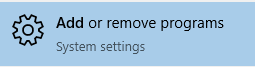
Trinn 2 . Fra søkeresultatene som vises i Windows 10 Start-menyen, velg Legg til eller fjern programmer som systeminnstillinger.
Trinn 3 . Et nytt vindu åpnes som viser en liste over alle appene som er installert på systemet ditt.
Trinn 4 . Klikk på en hvilken som helst app, og den vil vise en knapp merket som avinstaller. Klikk på Avinstaller-knappen og appen vil bli fjernet fra systemet ditt.
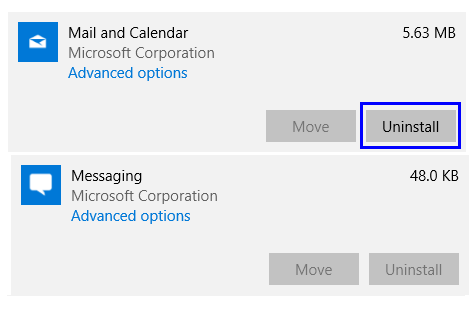
Merk : Avinstalleringsknappen er uthevet for Mail and Calendar-appen , noe som betyr at den kan fjernes ved hjelp av denne metoden. Legg imidlertid merke til at avinstalleringsknappen er deaktivert for Messaging-appen, noe som betyr at denne appen ikke kan avinstalleres. Du må følge en av de avanserte metodene beskrevet nedenfor for å fjerne denne bloatware fra Windows 10.
Metode to. Bruk PowerShell som Windows 10 Debloater.
Windows PowerShel l er en veldig kraftig app som hjelper til med å konfigurere alle innstillingsalternativene i Windows 10. Selv om den hovedsakelig brukes til å automatisere oppgaver og administrere konfigurasjoner, kan vi bruke PowerShell til å fjerne Bloatware, som ikke kan avinstalleres på tradisjonell måte. Her er trinnene for å fjerne de forhåndsinstallerte appene ved hjelp av PowerShell:
Trinn 1 . Skriv inn PowerShell i søkeboksen på oppgavelinjen .
Trinn 2. Fra søkeresultatene som vises, høyreklikk på søket som viser PowerShell-appen, og velg Kjør som administrator . Klikk på ja hvis du får en melding om å bekrefte
Trinn 3 . Et tekstvindu åpnes, som ser ut som ledeteksten med en forskjell på blå bakgrunn sammenlignet med svart.
Trinn 4 . Skriv inn følgende kommando og erstatt appnavnet med navnet på appen du vil avinstallere
Get-AppxPackage * appName * | Fjern-AppxPackage
For eksempel, hvis du vil fjerne standard værappen, må du nevne det faktiske navnet på værappen mellom Asterix. Det faktiske navnet på værappen er "Bingweather" som betyr at kommandoen nå vil se slik ut:
Get-AppxPackage * Bingweather * | Fjern-AppxPackage
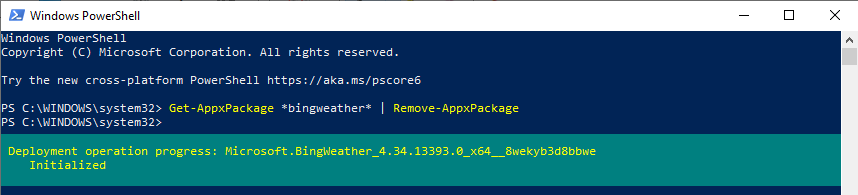
Merk: Bare navnet er nevnt mellom de to stjernene, og ingenting annet er endret.
Trinn 5. Trykk Enter for å utføre kommandoen.
Trinn 6 . Dette vil fjerne bloatware fra Windows 10. Du må gjenta denne kommandoen hver gang du ønsker å avinstallere en programvare som spesifiserer det faktiske navnet på programvaren og ikke navnet som er synlig på snarveien eller brukergrensesnittet.
Her er en liste over de forhåndsinstallerte appene på Windows 10 og deres faktiske navn. Kopier kommandoen ovenfra og erstatt ordet mellom stjernen med det tilsvarende faktiske navnet i tabellen, og du vil kunne avinstallere det.
| SN |
Navn |
Faktisk navn |
| 1 |
3D-bygger |
3dbuilder |
| 2 |
Alarmer og klokke |
vinduesalarmer |
| 3 |
Kalkulator |
windowskalkulator |
| 4 |
Kalender og Mail |
windowskommunikasjonsapper |
| 5 |
Kamera |
windowskamera |
| 6 |
Skaff deg Office |
kontorhub |
| 7 |
Skaff deg Skype |
Skypeapp |
| 8 |
Kom i gang |
kom i gang |
| 9 |
Groove musikk |
zunemusikk |
| 10 |
Kart |
windowsmaps |
| 11 |
Microsoft Solitaire Collection |
kabalsamling |
| 12 |
Penger |
binfinans |
| 1. 3 |
Filmer og TV |
zunevideo |
| 14 |
Nyheter |
bingnews |
| 15 |
OneNote |
onenote |
| 16 |
Mennesker |
mennesker |
| 17 |
Telefonfølge |
Windows telefon |
| 18 |
Bilder |
Bilder |
| 19 |
butikk |
windowsstore |
| 20 |
Sport |
bingsport |
| 21 |
Stemmeopptaker |
lyd opptaker |
| 22 |
Vær |
Bingweather |
| 23 |
Xbox |
xboxapp |
Metode tre. Bruk DISM for å fjerne Bloatware i Windows 10.
Metoden ovenfor for å fjerne Bloatware er veldig enkel, men som jeg nevnte tidligere, er det en sjanse for at den kan installeres på nytt på datamaskinen din etter store Windows-oppdateringer . For å fjerne alle spor av programvaren fra datamaskinen din, kan du bruke Deployment Imaging Service and Management eller DISM . Her er trinnene for å bruke DISM for å fjerne Bloatware i Windows 10:
Trinn 1 . Trykk på Windows-knappen på tastaturet for å starte startmenyen og skriv deretter PowerShell .
Trinn 2 . Høyreklikk på søkeresultatet som vises som PowerShell, og velg Kjør som administrator.
Trinn 3 . Skriv først inn følgende kommando for å få en fullstendig liste over Bloatware installert på systemet ditt med deres pakke-ID-er.
DISM /Online /Get-ProvisionedAppxPackages | select-string Pakkenavn
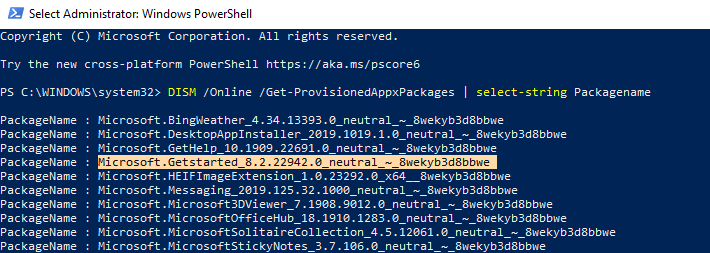
Trinn 4 . Finn appen fra listen som vises ved å bruke trinn 3 og marker pakkenavnet ved hjelp av musen og kopier det ved å trykke CTRL+C på tastaturet.
Trinn 5 . For å fjerne denne Windows 10 Bloatware helt fra systemet, skriv inn følgende kommando.
DISM /Online /Remove-ProvisionedAppxPackage / PackageName : YOURAPPID
Trinn 6 . Erstatt det siste ordet YOURAPPID etter kolon med pakke-ID-en som ble kopiert tidligere i trinn 4.
For eksempel vil jeg fjerne Kom i gang som uthevet i bildet ovenfor. Jeg ville deretter kopiere kommandoen fra trinn 5 og legge til pakke-ID-en i stedet for YOURAPPID.
DISM /Online /Remove-ProvisionedAppxPackage / PackageName : YOURAPPID
Få hjelp-app-ID: GetHelp_10.1909.22691.0_neutral_~_8wekyb3d8bbwe
Den endelige kommandoen vil se slik ut:
DISM /Online /Remove-ProvisionedAppxPackage /PackageName: GetHelp_10.1909.22691.0_neutral_~_8wekyb3d8bbwe
Trinn 7. Gjenta disse trinnene til du har fjernet Windows 10-bloatware.
Trinn 8 . Start maskinen på nytt.
Metode fire. Windows 10 Debloater-appen
Den siste metoden for å fjerne all Windows 10 bloatware og det også på en gang, må du installere en tredjeparts Windows 10 debloater-app. Selv om noen av dere kanskje ikke føler seg sikre på å laste ned en tredjepartsapp, siden dette var på GITHUB-nettstedet, bestemte jeg meg for å ta sjansen og fant ingenting galt med det.
Trinn 1. Åpne Windows 10 Debloater-nettstedet.
Trinn 2 . Finn den grønne knappen til høyre merket som Klon eller Last ned.
Trinn 3 . Klikk deretter på Last ned ZIP, og den vil automatisk lastes ned til nettleserens standardplassering for nedlastinger.
Trinn 4 . Pakk ut zip-filen og åpne mappen.
Trinn 5. Finn filen Windows10DebloaterGUI i mappen og høyreklikk på den. Velg Kjør med PowerShell. Klikk Ja eller Ok hvis du mottar en kampanje for å bekrefte.
Trinn 6. Et vindu for Windows 10 Debloater åpnes.
Trinn 7 . Klikk på knappen, som er merket som "Fjern all Bloatware."
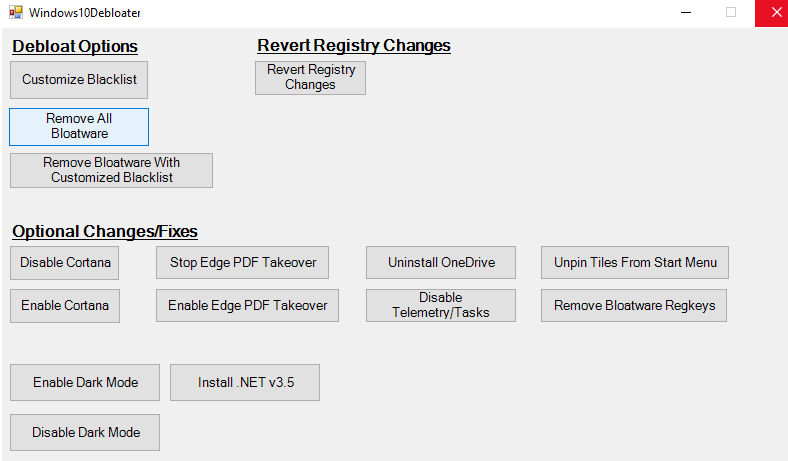
Trinn 8 . Prosessen med å fjerne bloatware fra Windows 10 vil starte gjennom PowerShell i bakgrunnen. Du kan enten se all bloatware forsvinne fra systemet ditt eller minimere vinduet og fortsette med noe annet arbeid.
Det siste ordet om hvordan fjerne Bloatware fra Windows 10.
De fire ovennevnte metodene vil hjelpe deg med å fjerne Windows 10 Bloatware fra systemet ditt og frigjøre plass og ressurser som ble forbrukt unødvendig. For hver standardapp som er forhåndsinstallert på systemet vårt, finnes det allerede en bedre og mer praktisk med avanserte funksjoner fra tredjepartsapper på internett. Noen av dem kan betales mens andre er gratis med åpen kildekode-lisenser. Du kan velge metoden som passer deg og bokmerke denne siden i tilfelle bloatware kommer tilbake til systemet ditt etter en større Windows-oppdatering.
Abonner på Systweak Blogs og vår YouTube-kanal for interessante tekniske oppdateringer og problemløsninger.